想像一下,當您非常專注並避免任何干擾時,項目中會有。突然,您的MacBook開始發出大聲的聲音,不僅會分散您的注意力,而且會引起對機器健康的關注。為了增加您的擔憂,您會感覺到筆記本電腦在一分鐘內變得更加溫暖。從好的一面來看,您並不孤單,因為此問題會影響其他Mac用戶。另一方面,如果您不快速解決問題,它可能會對MacBook造成其他損害,甚至會導致永久數據丟失。
MacBook Air或MacBook Pro上的大聲風扇表明,風扇的運行速度更快以冷卻系統。這可能是因為處理器正在處理密集的任務,它在溫暖的環境中,或者是因為某些東西阻礙了通風孔。
但是,當您的MacBook過熱時,大聲的風扇也會表明嚴重的問題,例如惡意軟件和病毒,這會損壞您的設備並導致數據丟失。這就是為什麼您必須調查為什麼MAC風扇發出聲音並立即解決問題的原因。
為什麼您的MacBook Air或Macbook Pro風扇大聲運行
您的Mac風扇大聲奔跑並發出奇怪的聲音有幾個原因。
- 重型應用程序,遊戲和軟件:運行諸如視頻編輯軟件或高端遊戲之類的資源密集型程序可能會導致Mac的CPU更加努力,產生更多的熱量,並促使風扇更快地運行,更大聲冷卻系統。
- 同時運行多個程序:當幾個應用同時打開時,它們可以集體增加CPU負載,從而導致更高的溫度和狂熱的風扇噪聲,因為系統試圖管理熱量。
- 高環境溫度:如果Mac周圍的環境很熱,那麼冷卻的空氣攝入量也將很熱。這使風扇更難有效冷卻內部組件,從而增加風扇的活動和噪音。
- 該地區的熱源:靠近外部熱源可以提高設備周圍的環境溫度,從而迫使風扇更加努力地保持最佳的工作條件。
- 風扇和冷卻系統周圍的塵埃落定:累積的灰塵會阻塞Mac中的氣流,從而降低其冷卻效率。這導致過熱,隨後,粉絲的操作響起,因為它彌補了冷卻不足。
- 病毒和惡意軟件:惡意軟件可以劫持系統資源,從而導致過度使用CPU。
- 錯誤和硬件故障:硬件問題或系統錯誤可能導致異常的CPU行為,從而導致其過熱。當設備試圖冷卻故障組件時,這可能會導致持續的大聲風扇噪聲。
如何在Mac上ctrl+alt+del?
由於不同的快捷鍵,從Windows轉換為MAC可能會迷失方向。儘管Mac上的CTRL+ALT+刪除的確切等效範圍,您可以通過各種方法獲得相似的結果:
關鍵組合
命令 +選項 + Escape:此快捷方式打開了“強制退出應用程序”窗口,使您可以快速關閉未響應的應用程序。
替代方法
- 蘋果菜單:單擊屏幕左上角的Apple徽標,然後從下拉菜單中選擇“強制退出”。
- 活動監視器:從應用程序>實用程序中開放活動監視器,以詳細介紹運行過程,您可以在其中強制戒菸應用程序。
- 終端:高級用戶可以使用終端命令直接退出進程。
如果您在Mac上通過Boot Camp上使用Windows,請按Control + Option + Delete或Control + Option + FN + Delete,具體取決於您的鍵盤佈局。
如何修復Mac風扇發出大聲的聲音
如果您的MacBook風扇運行速度更快並發出異常的噪音,請檢查任何可能的原因,首先要從阻塞的通風孔和硬件問題開始。在大多數情況下,嘈雜的風扇是由過熱系統引起的,這會降低設備的壽命和性能。
提示:您的iPhone也可能過熱。我們深入的文章說明瞭如何預防和修復iPhone過熱。
1。關閉一些應用程序
如果使用高性能應用程序,例如視頻遊戲或設計軟件,請在不使用時嘗試關閉它們。這將減少處理器的壓力。
某些程序在後台運行時繼續使用機器的性能。如果是這種情況,請與MAC活動監視器工具以查看它們是否仍在運行。
- 打開活動監視器在您的Mac上:
轉到應用程序>實用程序>活動監視器
或使用Spotlight Search(命令 +空間),然後鍵入“活動監視器”。
- 在“活動監視器”窗口中,找到過程名稱列表。
- 選擇要從列表中退出的應用程序或進程。
- 單擊活動監視器窗口左上角的停止按鈕(x符號)。
- 選擇以下選項之一:
辭職:此選項更安全,類似於在應用程序中選擇文件>退出。在安全的情況下,該過程將退出。
武力退出:此選項立即退出該過程。要謹慎,因為如果該過程未保存文件打開,可能會導致數據丟失
2。清除Mac通風口的灰塵
通風孔上的灰塵會阻止風扇正常運行,從而導致過熱,這會使您的Mac風扇發出巨大的聲音。
因此,確保通風孔上沒有任何灰塵堆積,並且它們總是很清潔以獲得免費的空氣通道。您可以使用罐裝空氣或刷子清理計算機內以及通風口和風扇周圍的灰塵。
注意不要損壞細膩的內部部件,並且永遠不會使用強大的設備,例如真空吸塵器或吹風機。

3。確保MAC通風口未被阻塞
您可能想在床上或沙發上使用MacBook。但是,由於多種原因,這些地方不適合您的設備。
像其他任何電子設備一樣,MacBook在使用時會加熱。將筆記本電腦放在枕頭上或任何其他織物材料上,因為這些材料不適合散發熱量。另外,這些表面是柔軟的,可以阻止MacBook的通風孔,從而防止空氣循環並保持設備內的熱空氣。
您的MacBook風扇試圖冷卻系統時會更快,更大聲。
要修復它,只能將設備在桌子或桌子(例如桌子或桌子)之類的堅硬,平坦的表面上使用,以更好地控制溫度。幸運的是,幾個便攜式桌讓您可以在任何地方使用MacBook Pro或MacBook Air。
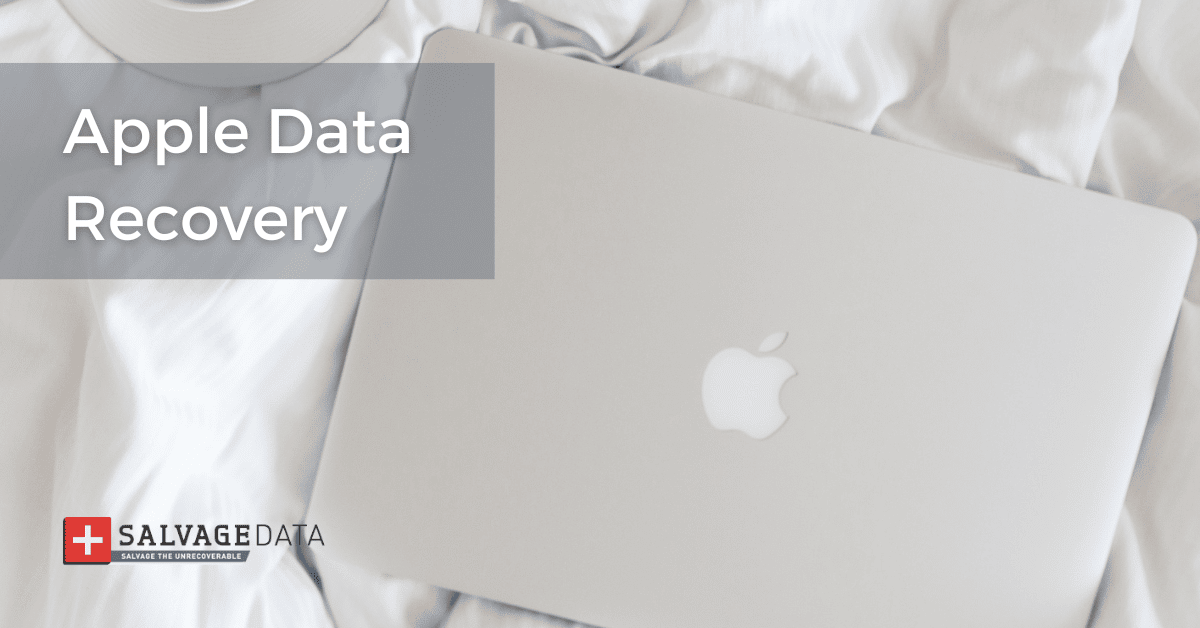
4。使用冷卻墊
冷卻墊是防止MacBook過熱和減少風扇噪音的絕佳解決方案。它提供了其他氣流,以使您的MacBook Air或MacBook Pro順利運行。
提示:並非所有冷卻墊都相等。選擇帶有多個風扇的墊子,並確保與MacBook的大小相匹配,以獲得最佳性能。
為什麼要使用冷卻墊?
- 提供額外的冷卻支持
- 減少內部冷卻系統的壓力
- 有助於防止過熱
- 延長MacBook的壽命
選擇冷卻墊時,請查找:
- 多個內置粉絲
- 輕巧和便攜式設計
- 可調風扇速度
- 與您的MacBook模型的兼容性
5。調整圖形設置
高性能的圖形設置可以將MacBook變成一台發熱的機器,從而導致風扇加班。通過簡單調整,您可以顯著減少系統應變和噪聲。
如何優化圖形設置:
下部屏幕分辨率
更改Mac的顯示分辨率很簡單,可以幫助您優化屏幕可讀性和工作區。請按照以下步驟調整顯示設置:
- 點擊蘋果菜單
- 選擇系統設置
- 向下滾動並在側邊欄中單擊顯示
- 默認情況下,您會看到可用分辨率的縮略圖視圖。懸停在縮略圖上,以查看確切的像素尺寸。點擊最適合您需求的縮略圖
- 切換到列表視圖
- 從列表中選擇您的首選分辨率
禁用自動圖形切換
您可以在執行密集任務時減少圖形,例如玩遊戲或編輯視頻,從而減少MacBook的風扇噪音
- 在您的Mac上,選擇蘋果菜單>系統設置
- 單擊側邊欄中的電池。 (您可能需要向下滾動。)
- 單擊選項,然後關閉“自動圖形切換”。
6。檢查硬件問題
如果通風孔沒有障礙物,您不會使用重型應用程序,則不會在後台運行不必要的程序,並且在通風口上沒有灰塵,您可能會遇到硬件問題。
您可以重置SMC以檢查導致大聲MAC風扇的原因,然後修復它。
在基於英特爾的MacBook,關閉MacBook並保留Shift + Control +選項鍵。握住這些鑰匙時,請按住電源按鈕。繼續保持10秒鐘。
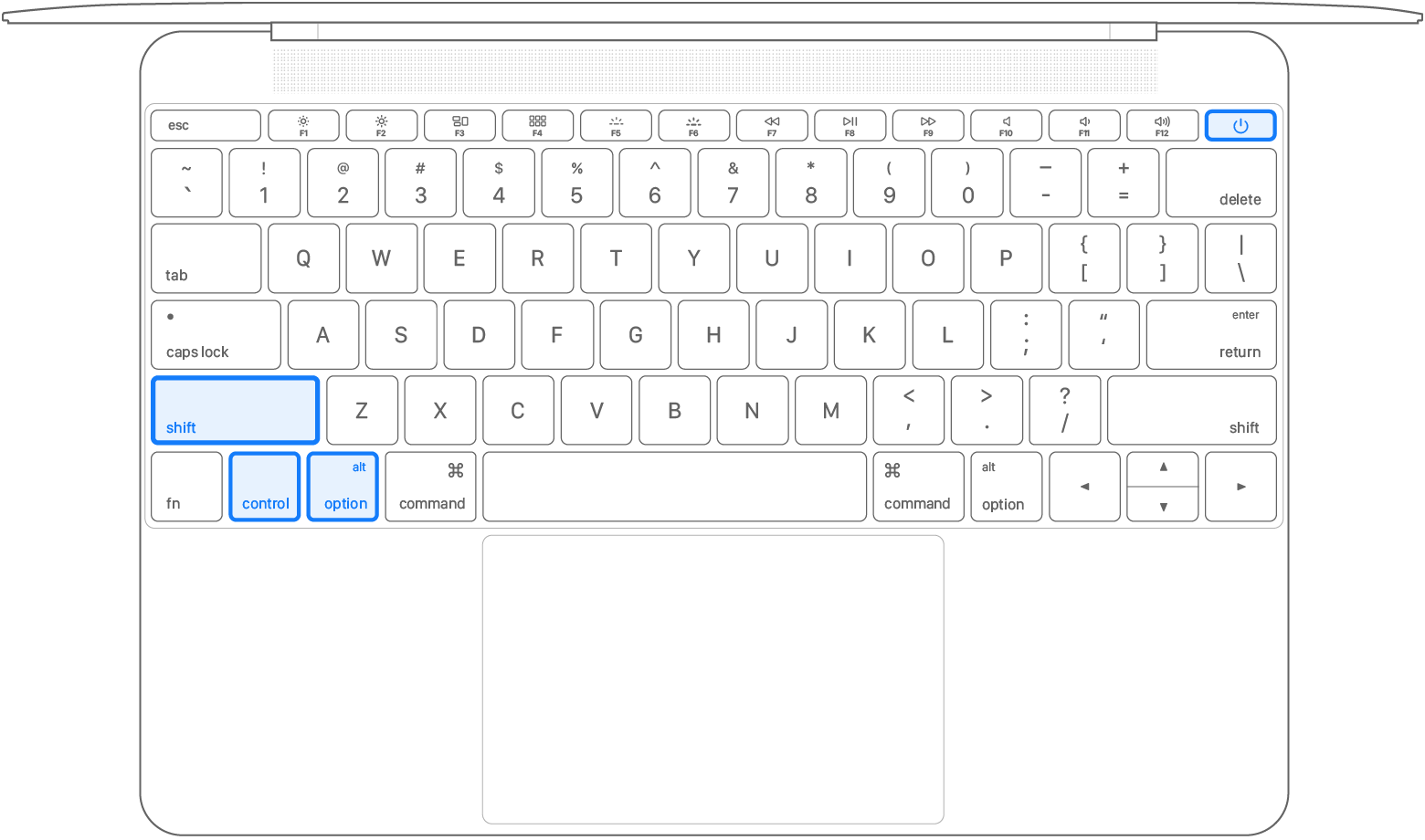 資料來源:蘋果支持
資料來源:蘋果支持重置SMC可以幫助解決與電源,電池,風扇和其他硬件功能有關的問題。如果問題在重置SMC後仍然存在,請聯繫Apple支持或恢復服務。
Mac風扇大聲運行與MAC過熱之間的關係
如果您的Mac風扇發出異常的聲音,那可能是一個跡象。高溫會導致風扇旋轉更快,以嘗試冷卻系統。如果這種情況持續時間太長,它可能會損壞計算機的內部組件。一旦您發現Mac或MacBook粉絲的任何異常噪音,請進一步調查。通過活動監視器或其他第三方工具監視設備內部的溫度讀數,並檢查是否達到高水平。如果是這樣,您應該關閉運行的任何應用程序,並讓您的計算機從密集的任務中休息,直到再次冷卻為止。
如果您意識到設備缺少文件,則可以聯繫我們的Apple數據恢復專家。憑藉超過二十年的數據恢復經驗,Salvagedata可以為您提供應有的安全,高質量的服務。
